Hai, Sobat Jagoan! MySQL adalah perangkat lunak manajemen database relasional yang gratis dan terbuka, menggunakan bahasa SQL untuk mengelola data. MySQL populer karena stabil, cepat, dan mudah digunakan. MySQL mampu menangani kebutuhan penyimpanan data dari aplikasi web sederhana hingga kompleks melalui penggunaan tabel-tabel terpisah. Panduan ini akan membahas cara menginstal MySQL di sistem operasi Rocky Linux 9 serta mengatur keamanannya agar akses ke server database lebih terlindungi.
Prasyarat
- Memiliki hosting VPS Rocky Linux aktif
- Memiliki akses member area
Step 1: Buat Koneksi SSH VPS
Pertama, buat koneksi SSH ke VPS kamu melalui terminal. Jika menggunakan sistem operasi Windows, kamu bisa menggunakan PuTTY.
Detail informasi awal layanan kamu bisa diakses pada Informasi Awal Layanan VM
Step 2: Install MySQL
Sebelum mulai instalasi, update list package dnf dahulu.
sudo dnf update
Setelah selesai jalankan command install database MySQL.
sudo dnf install mysql-server
Saat muncul pertanyaan atau konfirmasi di terminal (seperti: Is this ok [y/N]?) ketik y untuk menyetujui proses instalasi.
Kamu bisa lihat versi MySQL yang diinstal di server kamu menggunakan command:
mysql --version
Output:
Step 3: Konfigurasi System Service MySQL
Di Rocky Linux 9, MySQL berjalan sebagai layanan sistem dengan nama mysqld. Kamu bisa mengelola layanan ini untuk menjalankan, mengecek status, atau me-restart server MySQL dengan mengikuti langkah-langkah di bawah ini.
Jalankan dan aktifkan layanan MySQL agar setiap kali server dimatikan dan dinyalakan lagi, MySQL akan langsung aktif secara otomatis tanpa perlu dijalankan manual.
sudo systemctl start mysqld
sudo systemctl enable mysqld
Output:

Kemudian, lihat statusnya dan pastikan “active(running)”
sudo systemctl status mysqld
Output:
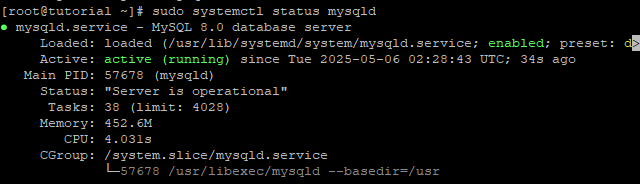
FYI, perintah di bawah ini kalau kamu ingin menghentikan sistem service MySQL.
sudo systemctl stop mysqld
Kalau di bawah ini digunakan untuk merestart sistem service MySQL guna memuat ulang database.
sudo systemctl restart mysqld
Step 4: Mengamankan MySQL
Setelah proses instalasi, MySQL menggunakan pengaturan standar yang kurang aman, seperti adanya database percobaan dan aturan kata sandi yang lemah. Untuk menjaga keamanan, kamu perlu membuat kata sandi baru untuk akun root, menghapus konfigurasi bawaan yang berisiko, dan memblokir akses dari luar server untuk akun root.
1. Mulai pengamanan
Jalankan command berikut ini untuk memulai script instalasi yang aman pada MySQL.
sudo mysql_secure_installation
2. Aktifkan fitur pengecekan kata sandi
Tekan y lalu Enter ketika muncul pertanyaan pengecekan kekuatan kata sandi (VALIDATE PASSWORD) untuk mengaktifkan fiturnya. fungsinya adalah untuk mengecek apakah kata sandi cukup kuat.

Setelah itu, kamu akan diminta memilih tingkat kekuatan kata sandi:
- 0 = Rendah (minimal 8 karakter)
- 1 = Sedang (minimal 8 karakter, harus ada angka, huruf besar-kecil, dan simbol)
- 2 = Kuat (semua syarat seperti sedang, ditambah tidak boleh pakai kata yang umum)
Ketik 2 jika kamu ingin tingkat keamanan yang kuat.
3. Masukkan kata sandi root baru
Berikutnya kamu akan diminta memasukkan kata sandi root baru dua kali.
New password:
Re-enter new password:
4. Konfirmasi penggunaan kata sandi
Do you wish to continue with the password provided?
Ketik Y lalu Enter.
5. Hapus pengguna anonim
Remove anonymous users?
Ketik Y lalu Enter
6. Nonaktifkan akses root dari luar server
Disallow root login remotely?
Ketik Y lalu Enter.
7. Hapus database percobaan
Remove test database and access to it?
Ketik Y lalu Enter.
8. Terapkan semua pengaturan yang sudah kamu pilih tadi.
Reload privilege tables now?
Ketik Y lalu Enter.
Dengan menyelesaikan semua langkah di atas, server MySQL-mu akan jauh lebih aman.
Step 5: Masuk ke Console MySQL
Perintah mysql digunakan untuk masuk ke konsol MySQL dengan memasukkan nama pengguna dan kata sandinya. Di bawah ini cara untuk login sebagai root dan membuat akun pengguna baru di server MySQL.
1. Login sebagai pengguna root ke MySQL console
sudo mysql -u root -p
Masukkan password pengguna root yang sudah dikonfigurasi sebelumnya.
2. Coba buat database baru bernama ‘db_example’
CREATE DATABASE db_example;
3. Kemudian lihat daftar database yang ada di MySQL server, nanti akan terlihat ‘db_example’ yang sudah dibuat.
SHOW DATABASES;
4. Buat user baru bernama ‘exam_user’ disertai password yang kuat untuk database yang dibuat tadi.
CREATE USER 'exam_user'@'localhost' IDENTIFIED BY 'your-strong-password';
5. Berikan hak akses penuh ke user tersebut pada database ‘db-example’.
GRANT ALL PRIVILEGES ON db_example.* TO 'exam_user'@'localhost';
FLUSH PRIVILEGES;
6. Lihat semua hak akses yang ada untuk melihat hak akses user yang baru saja dibuat.
SHOW GRANTS FOR 'exam_user'@'localhost';
Output:
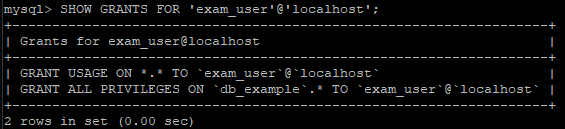
Untuk keluar console, jalankan:
EXIT
Sampai di sini kamu sudah menginstall MySQL di Rocky Linux, mengamankan akses database hingga membuat user database dan hak aksesnya. Jangan lupa catat informasi kredensial yang kamu buat ditempat yang aman agar mudah ketika mengaksesnya.
Kalau ada yang masih bikin bingung, jangan ragu hubungi Tim Support Jagoan Hosting ya, Sob!
Hai, Sob! PostgreSQL adalah database open-source yang powerful dan banyak digunakan untuk aplikasi berbasis web. Biasanya PostgreSQL di-install di Rocky Read more
Hai, Sob! SFTP (SSH File Transfer Protocol) adalah cara aman buat transfer file antara komputer lokal dan server. Berbeda dari Read more
Hai, Sob! Kalau kamu ingin menjalankan aplikasi berbasis PHP di Rocky Linux, kamu butuh dua komponen utama: PHP itu sendiri Read more
Hai, Sob! Nginx adalah web server alternatif yang ringan dan cepat dari Apache yang sering digunakan untuk melayani banyak permintaan Read more
